Рисуване на кон в Photoshop

Ние научихме, че светлината и сянката се използват графични форми основите на цвят и неговите свойства, както и да научат различни чипове, които са много, много важен за добавяне на жизненост модел. Това е време всички ни придобитите знания да се използват в практиката. Отиваме да се направи кон, въз основа на един от моите класове, така че лесно можете да се присъедините, дори и без никакви умения за рисуване животни.
Също така, ще говоря само за използването на цвят, без да се позовава на определен софтуер (или тип пигмент). Така че, в действителност, без значение каква програма предпочитате за такова eksperimetov, както и дали той е свободен или сте платили за нея - във всеки случай, можете лесно да следвате инструкциите ми.
Преди да започнем, трябва да кажа три маловажни неща:
Подгответе скица
Скица не е задължителна част от всяка цифра и ще, като цяло, не е задължително да бъде художник, за да се създаде добър имидж. Но, въпреки това, да се опрости проблема ни с вас, ние ще изготви линеен парче. Равенство в цифров формат, все още не е необходима, въпреки че способността да се почисти няколко реда веднага може значително да се улесни задачата.
Повтарям - изберете всяка позиция, която ви харесва - конят ви може да скочи или сън, а в действителност, дори не е необходимо, че това е кон! Направете проста скица, не се опитвайте да се направи идеално права линия, и тя не трябва да бъде прекалено внимателен.
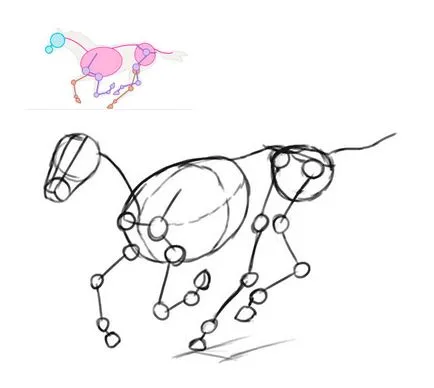
Следващата стъпка - тази конструкция форми, или с други думи, превръщането на всяка част на скелета в опростен тяло. Представете си, че се опитвате да се провежда всяка част на тялото в нещо като кутия с остри ръбове. Колкото по-малка повърхност дойдеш, толкова по-добре.
Освен това тя може да бъде доста проблематично за вас, ако не притежавате най-малко основно разбиране на термина. Имам лоши новини за вас - да няма пропуски там, защото не можете да се изчисли правилно посоката на светлината, ако не се изгради правилната форма - което трябва да знаете, когато всички парчета са ръчно.
Разбира се, може просто да предполагам, и това е, което се нарича талант, но рано или късно ще започне да се перспективи невежество ограничени. Имам добра новина - перспективата може да разбере и да се учат, не се изисква талант!
Като за начало, можете да използвате Калин Теодореску уроци като тези.
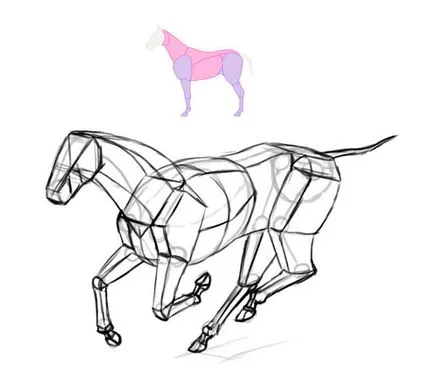
Това е време, за да добавите мускулите. 100% точност, ние със сигурност не се нуждаят от него, но бъдете внимателни, за да ги поставят на правилните места (т.е. нашите първоначални фигура страни). Не отнемат предишния линеен контур, те все още имат нужда от нас.
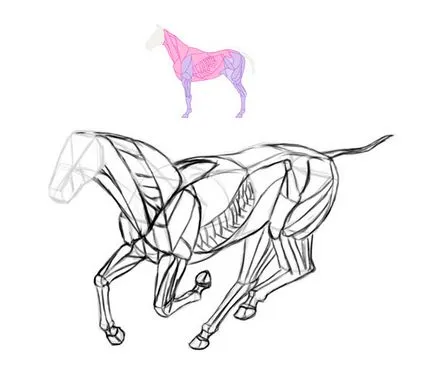
Предмети обикновено се добавят в последния етап от работата, но сега времето е много подходящ за най-малко се намери място за тях.
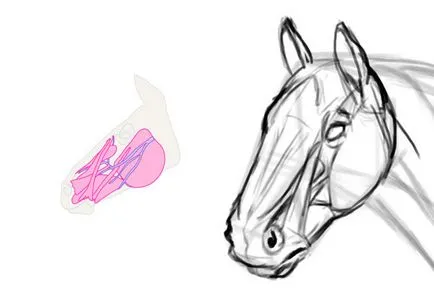
Стигнахме до най-трудната част от скицата. Ние трябва да създадем рамките на тялото.
Трябва да се представим за момент, 3D принтер. Конят трябва да бъде разделен на слоеве, всеки малко по-различен по форма от предишния. Като че ли имаше парче кутия, както и да създадете едно парче от него, което прави прорези на различни дълбочини. скелет линия, за да се определи лесно такава дълбочина - колкото по-далеч са те от стените на кутията, така че те са, всъщност, по-дълбоко. В този случай, аз съм малко преувеличени фигурата на кон, в смисъл беше ясно видими.
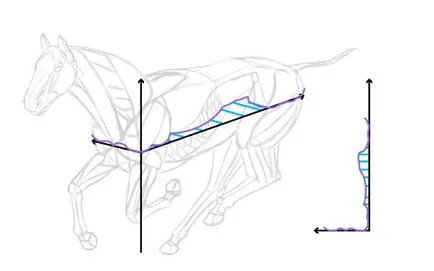
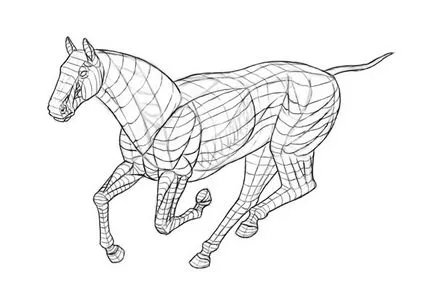
Главна засенчване
Тъй като ние сме добре установена форма на тялото на коня си, можем да започнем да му се даде цвят. Първата стъпка в цифрова живопис - е да се създаде база данни, изрезка маска за останалите слоеве. Трябва да е ясно и тъмно.
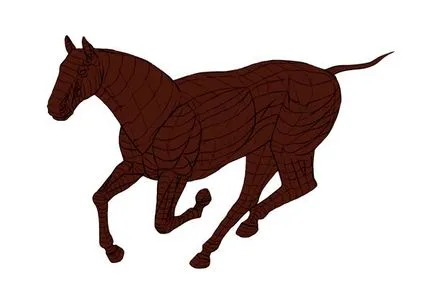
Следващата стъпка - налагането на плоски цветове. Както знаем от предишни статии, т.нар колорит, девствен светлина. Този път, аз съм ги прави по-тъмно, за да се създаде база за пространствени бариери.

Можем да използваме околната оклузия за създаване на форма леко осветена от околната светлина. Нашата цел - да се подчертае всеки пик на всеки изпъкнал и да оставите пропуски между тъмното.

Границата между върховете и пукнатини не трябва да бъде прекалено остър (в края на краищата, ние говорим за гладка форма). Леко ги изравнявам, без да се губи формите.

В резултат на това на така наречените изглаждащи пукнатини, някои от тях могат да бъдат загубени. Можете леко да ги подчертае, чрез използване на прости линии, за да се разделят форми. Линиите не трябва да се разпределят, а дори напротив, те трябва да се слее на практика в далечината.
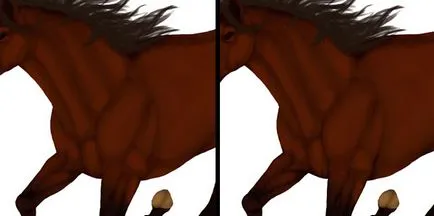

Време е да се осигури пряка светлина. Нека си представим, че нашият източник на светлина е много удобно разположен точно пред коня. Нашата светло, топло осветление, съответно, и в самолета, за който се отнася, да стане по-топло и по-ярка. Как мога да разбера какво става въпрос за леки самолети? Но за това, което направихме нашите линейни скици!
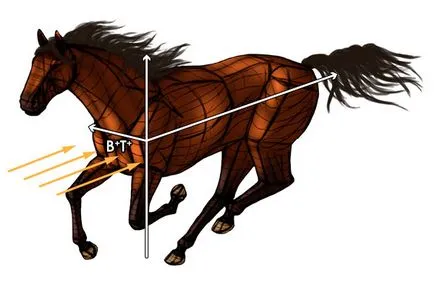
Където има светлина, има сянка. Области, които не се считат за пряка светлина трябва да са по-тъмни и по-хладното (тъй като се образува светлина, падаща върху тях от мен предвидено студена околна светлина).
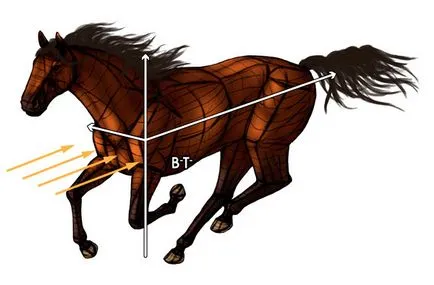
Нашата кон не трябва да изглежда като "блок", както се използва от нас линеен скица, така че ние трябва да се изгладят ръбовете.

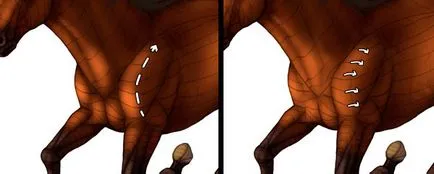
Отразената светлина, огледален и лека текстура
Както обикновено, ние ще използваме небето като източник на дифузно отразената светлина. Първо, нека да се направи доста по-хладен сенчести места.
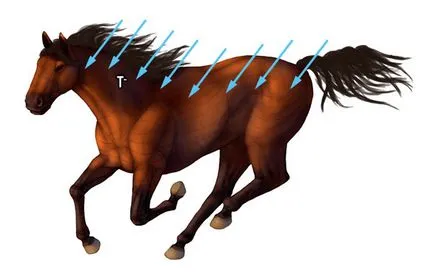
Слаба светлина на околната среда може да засегне всяка част не под влиянието на пряка светлина.
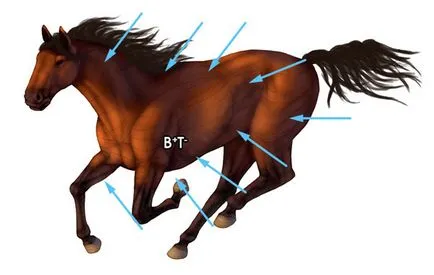
Сега нашата кон изглежда достатъчно добър, но това е само докато не премахваме нашата линия скица. След като го извадите, можете веднага да забележите как "пластмаса" изглежда коня. Освен ако, разбира се, ефектът от което постигнахме - е, това е напълно възможно да се спре. Но нека да видим какво можем да направим, за да коне ни изглеждат по-реалистични.

пластмаса чувство възниква от факта, че ние използвахме невероятно мек материал. Светлина и сянка се смесват перфектно, без никакви изкривявания. Това е, което трябва да се добави - някои пречки по повърхността на нарушаване на микса.
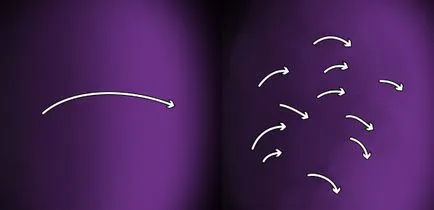
Това, между другото, е много подходящо време за отбелязване на кожата. Малки гънки или "бръчки" между издатините на мускулите да се правят на повърхността по-реалистичен и по-малко еднообразен. Също така, от време на време, понякога можете да добавите нов цвят на кожата, дори ако такива крайности, като зелено или червено - се смесва с основния цвят, те не са да се вижда, а вместо това ще изглежда нови нюанси.
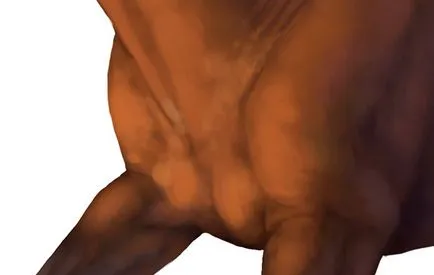
Това е последния момент можете да проверите общия отражението дифузна, и да я коригират, ако е необходимо.
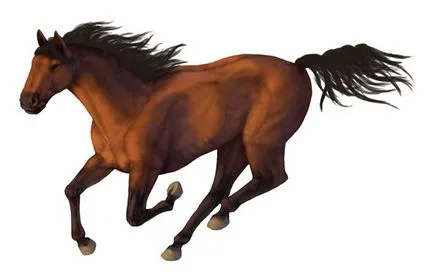
Нашата кон изглежда много матова, като, ако е пуснат под водата. Нека добавим малко блясък грива! Точното местоположение на отразявайки тема, всъщност, една голяма и сложна, така че нека просто да приемем, че в момента той се намира почти в предната част на светлинния източник. Не забравяйте, че тези разсъждения имат нужда само за лъскави повърхности - мека повърхност с огледален образ на нея ще изглежда внезапно ожесточена.

Тъй като нашият материал е не лъскава, но само малко по-блестящ, не използвайте мощната банда топло бяло. Накарайте ги да нередовен, тъй като, ако дифузно отражение неравностите счупена черупка.
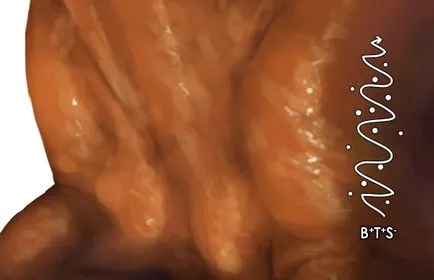
Specular отражение върху неравна повърхност никога няма да изглежда много рязко, и обикновено го разсейва много добре. Нека в този смисъл да се създаде контраст между светлина и сянка.
Предупреждение: Ако в действителност материалът е мокра или мазна, тази дисперсия няма.
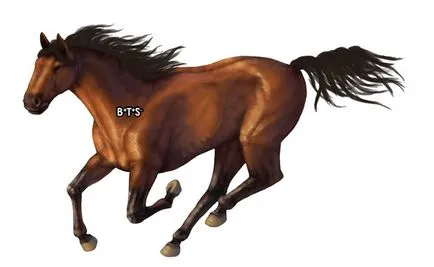
Нека добавим силно отразена светлина в сянка области с цел балансиране на двете страни. Не забравяйте - отразената светлина не може да бъде още по-впечатляващи от осветената региона и дори не мога да я докосне!

Кога смятате, че оцветяването е завършен, можете да се потопите в детайлите. Този урок не е за боядисване на коса, но мога да ви дам няколко съвета за засенчване.
- Да не се използва черно като основен цвят за черна коса, в противен случай няма да създаде никакви сенки върху тях. Използвайте тъмно оранжево (кафяв) на топло нюанс на черно и тъмно синьо / лилаво за студено черно;
- Както и с всичко, не се опитвайте да отида в прекалено много подробности. Рамковата трябва да показва само правилната посока, и твърде много детайли (на всеки косъм, например) ще се намесва само с последващо оцветяване;
- Огледален образ изглежда много добре на косата, но това не означава, че тя трябва да бъде поставена навсякъде. Естествени коси рядко е брилянтен, а ефектът е още по-добре, ако ще ги направи напълно непрозрачен;
- Не се опитвайте да закриват всеки косъм! Съсредоточете се върху цели кичури. Нивото на детайлност трябва да бъдат еднакви за цялата картина, а ако prorisuete всеки косъм от гривата също са ги съставя върху кожата!
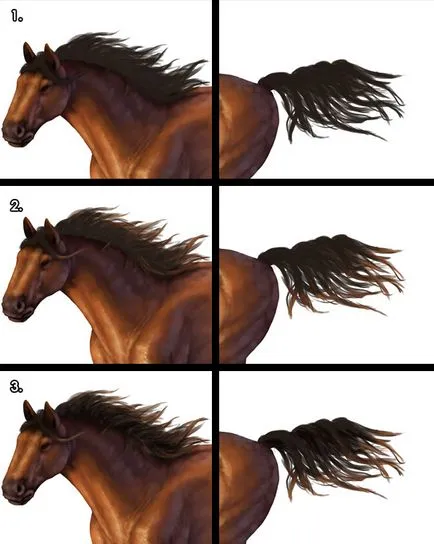
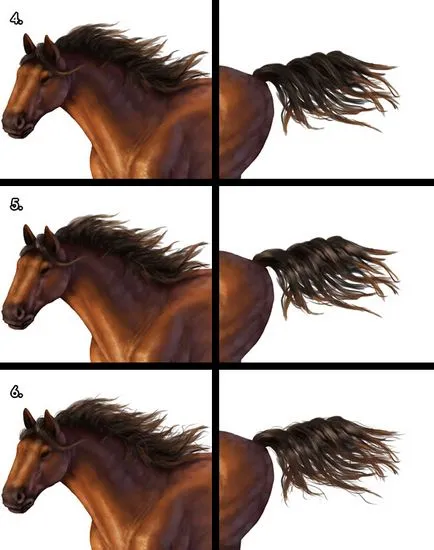
Понякога, след като засенчване и добавянето на всички детайли, можем да забележите някои грешки, които не се забелязват преди. Това е така, защото ние сега възприемаме цялата картина напълно, а ние вече не трябва да се игнорира някои от недовършената част, както преди. Ето защо, сега е моментът да се направи последните корекции.
Важно е да не прекарват твърде много време, тъй като изображението не може да бъде 100% пълен, а понякога прави прекалено много корекции само ще го развалят. Починете си, да изпиете чаша кафе и да гледа рисунката изглежда от разстояние.
Вземете контролна проверка. Проверете дали отразената светлина покрива директната светлина, както и дали всички сенките се намират. Както можете да видите, всички коня правилно осветена, няма прекомерно контраст и обгорени сенки.

Както можем да видим от предишните уроци, фонът е много важно да се коригира засенчване. Например, моят кон, минава през някои бяло пространство, трябва да бъдат ясно отразени в долната част на тялото. Въпреки това, докато тя е просто една презентация, и ние приемаме, че конят издълбани от някаква друга среда - всичко е в ред.

Честито!
Накрая имате възможност да се използват тези чипове на практика! Както можете да видите, живопис е поредица от недобросъвестно поведение, и дори ако художникът работи в изблик на творческа лудост, те все още се планира всичко подсъзнателно. Ако прекарвате известно време практикува, той ще стане втора природа и не е нужно да се мисли "сега е моментът да обърнете / lessons.I тогава ще бъде необходимо да се добавят отразяваната светлина / уроци.». Вие просто ще се направи!
Добавки:
23546
абонати:
70 000+
Потребителят опит:
331009
Нашите други проекти:
регистрация
Регистрирайте по пощата